Den nya sidan SharePoint Webbplatsprestanda hjälper webbplatsägare och redigerare att göra förbättringar av sidor med hög effekt för att öka sidhälsan och den övergripande webbplatsprestandan. Sidhälsa mäter sidprestanda som påverkar visningsupplevelsen och sidans förmåga att engagera läsare och tjäna dess syfte.
På sidan Webbplatsprestanda vägleder du användarna genom stegen för att installera siddiagnostik för SharePoint tillägg för Chrome eller Edge. När tillägget har installerats kan användare köra diagnostiktest på webbplatssidor.
Sedan har webbplatsägare och redigerare nu tillräckligt med information för att använda testresultat för att analysera förbättringsmöjligheter, lösa tekniska problem och förbättra visningsupplevelsen.
-
Hämta siddiagnostik för SharePoint-tillägget för Edge.
-
Hämta siddiagnostik för SharePoint-tillägget för Chrome.
Viktigt!:
-
Sidan Webbplatsprestanda är tillgänglig för moderna grupp-, kommunikations- och navwebbplatser.
-
Du måste vara webbplatsägare eller webbplatsmedlem med redigeringsbehörighet för att komma åt sidan Webbplatsprestanda.
-
Sidan Webbplatsprestanda kan bara nås från webbplatsens startsida på panelen Inställningar.
-
Den här funktionen startade i november 2020 och blev tillgänglig för alla moderna SharePoint webbplatsägare och redaktörer i december 2020.
Testa webbplatsens startsida
1. Hämta siddiagnostik för SharePoint-verktyget för Chrome eller Edge.
2. Gå till startsidan på en SharePoint gruppwebbplats eller kommunikationswebbplats. Välj sedan ikonen Siddiagnostik för SharePoint som visas i webbläsarens menyrad.

3. Välj Start för att köra verktyget.

4. När testet är klart går du till Inställningar fältet och väljer webbplatsprestanda.
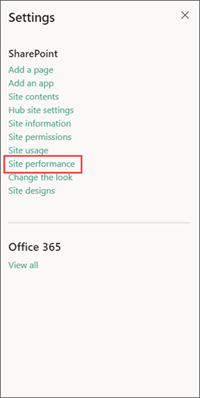
5. Visa över all sidhälsa för att avgöra hur många och vilka diagnostiska förbättringar som ska lösas. Granska sedan möjligheter med hög effekt och medelstor inverkan för att förbättra startsidans prestanda. Vissa förbättringar kan kräva hjälp av en SharePoint administratör.
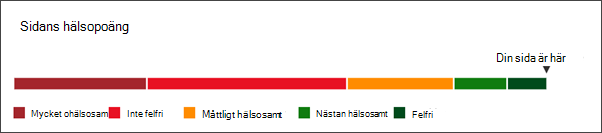
Läsa diagnostikresultat på sidan Webbplatsprestanda
Förbättra sidans hälsa och prestanda genom att ta itu med förbättringar av hög och medelhög effekt. Växla mellan publicerade och utkastversioner av sidan för att se hur sidhälsan förbättras när tekniska problem åtgärdas. Kör alltid diagnostikverktyget igen när du har gjort sidförbättringar för att uppdatera resultaten.
Bild av sidan Webbplatsprestanda:
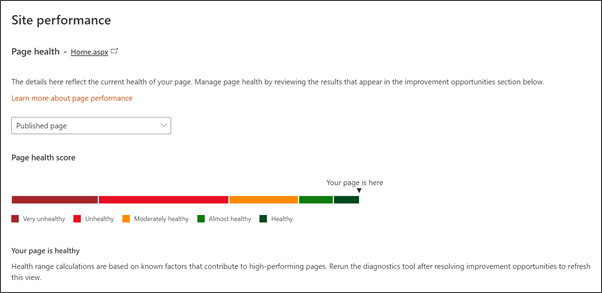
Välj vilken sidversion av startsidan du vill testa:
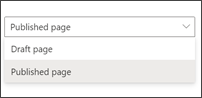
När testresultatet på startsidan är fel kan det vara bra att testa ett utkast av startsidan för att se hur förbättringar påverkar sidans hälsa. Jämför den publicerade startsidesversionen med utkastversionen som en metod för att mäta sidhälsan innan du ersätter den aktuella startsidesversionen.
Visa startsidan över alla hälsopoäng:
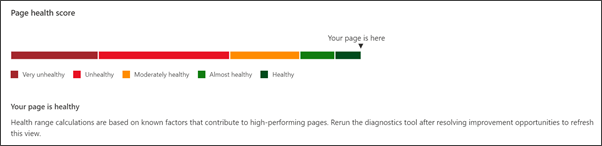
Sidhälsa är en skala som används för att mäta sidprestanda och är avsedd att hjälpa webbplatsägare att förstå var de ska spendera tid och resurser på att förbättra sidprestandan för att få en optimal visningsupplevelse.
Vi rekommenderar att sidor har måttlig hälsa som minst för att säkerställa att prestandaproblem inte påverkar visningsförmågan att interagera med sidinnehåll. Att upprätthålla sidhälsan på webbplatsens startsida är särskilt viktigt eftersom det ofta är första plats där en användare navigerar och bokmärker.
Visa förbättringsmöjligheter:
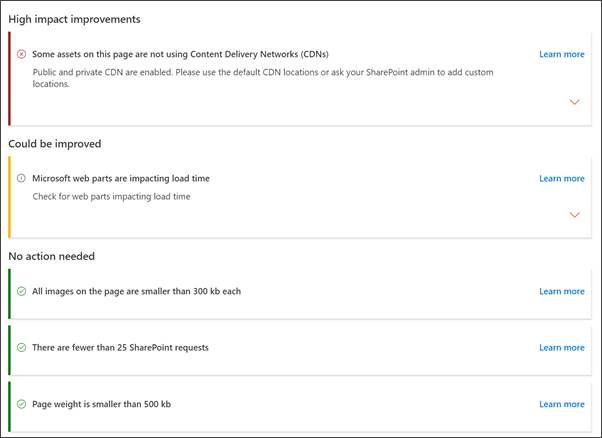
Resultat av siddiagnostiktest visas i effektordning – Förbättringar av hög påverkan, Kan förbättras och Ingen åtgärd behövs. Varje testresultat visar specifik testinformation och ger sedan vägledning om hur du löser problemet.
-
Förbättringar av hög effekt bör prioriteras och lösas så snart som möjligt. Att lösa problem med hög påverkan påverkar sidhälsan och gör störst skillnad i sidprestanda.
-
Det kan vara bättre att testa resultaten är sekundära prestandaproblem som bör åtgärdas om du behöver förbättra sidans hälsa.
-
Ingen åtgärd krävs visar testresultat som fungerar optimalt och som inte har några ytterligare förbättringsrekommendationer.
Testa webbplatssidor
-
Navigera till en sida på en SharePoint gruppwebbplats eller kommunikationswebbplats. Välj sedan ikonen Siddiagnostik för SharePoint som visas i webbläsarens menyrad.
-
Välj Start för att köra verktyget.
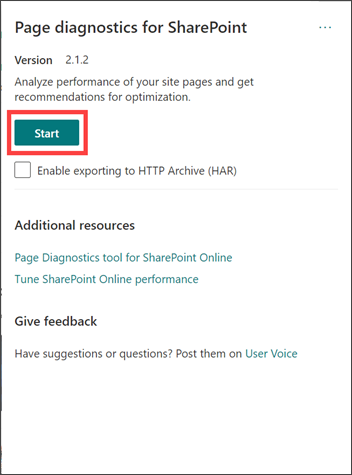
När testet är klart granskar du möjligheter med hög påverkan och medelstor inverkan för att förbättra startsidans prestanda. Vissa förbättringar kan kräva hjälp av en SharePoint administratör.
Läsa diagnostikresultat i verktyget
När testet är klart granskar du möjligheter med hög påverkan och medelstor påverkan för att förbättra sidprestanda. Vissa förbättringar kan kräva hjälp av en SharePoint administratör.
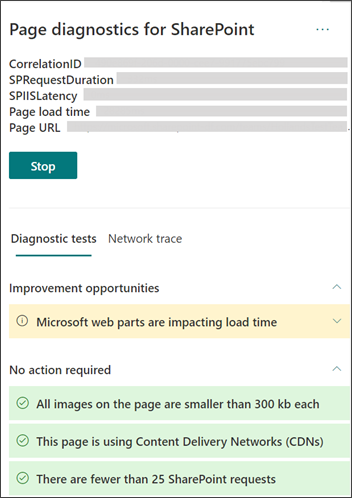
Resultat av siddiagnostiktest visas i effektordning – Förbättringar av hög påverkan, Kan förbättras och Ingen åtgärd behövs. Varje testresultat visar specifik testinformation och ger sedan vägledning om hur du löser problemet.
-
Förbättringar av hög effekt bör prioriteras och lösas så snart som möjligt. Att lösa problem med hög påverkan påverkar sidhälsan och gör störst skillnad i sidprestanda.
-
Det kan vara bättre att testa resultaten är sekundära prestandaproblem som bör åtgärdas om du behöver förbättra sidans hälsa.
-
Ingen åtgärd krävs visar testresultat som fungerar optimalt och som inte har några ytterligare förbättringsrekommendationer.
Uppdatera diagnostikresultat
När diagnostikresultatet blir inaktuellt för startsidan visas meddelandet nedan. Kör alltid diagnostikverktyget igen när du har gjort sidförbättringar för att uppdatera resultaten.
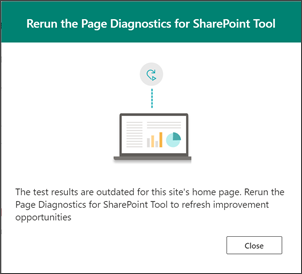
-
Om du vill uppdatera resultaten går du till webbplatsens startsida.
-
Välj Siddiagnostik för SharePoint tillägget och välj Start.
-
Välj Inställningar och sedan sidan Webbplatsprestanda för att visa uppdaterade resultat.










